#安装
安装智能助手插件
解压下载后的压缩包, 如果你的系统是64位的,请点击 SmartAssistant.Setup.x64.msi 安装智能助手插件,如果你的系统是32位,请点击 SmartAssistant.Setup.x86.msi 安装智能助手插件
以上安装只要同意安装,然后选择下一步即可完成
如果安装过旧版本的插件,卸载后安装最新版本即可,当前最新版本是0.2.0
#准备
假设我们需要将员工报销单的数据导入到新的Excel,如下图所示将张三和李四的报销单中的姓名,职位,合计导入到新的Excel
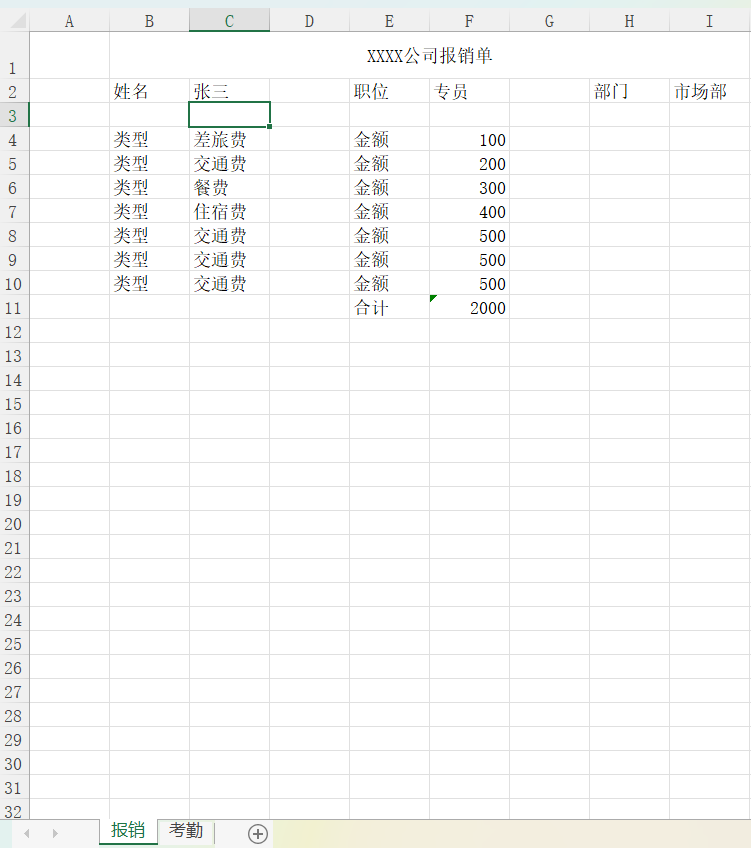
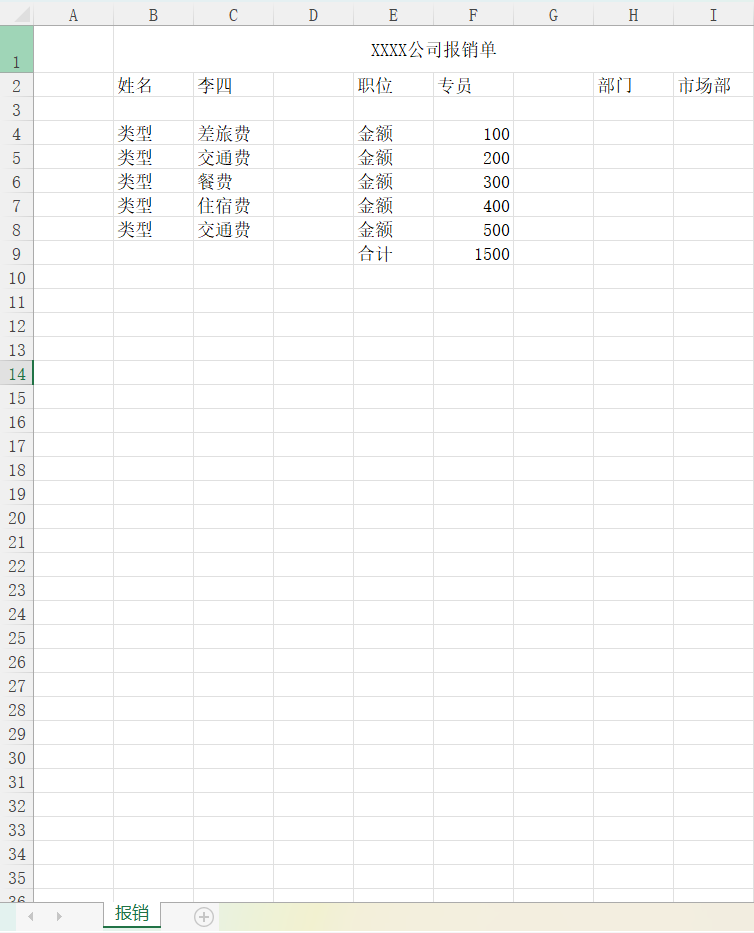
详细Excel见:
https://pan.baidu.com/s/1h4O34858_2TW3ltZpC7KsA?pwd=kbpt
https://pan.baidu.com/s/1-4_Q3WERa4Omd1dNC0WYQA?pwd=pjrz
#使用
打开新的Excel,选择智能助手插件,点击快速导入按钮,右侧弹出快速导入面板 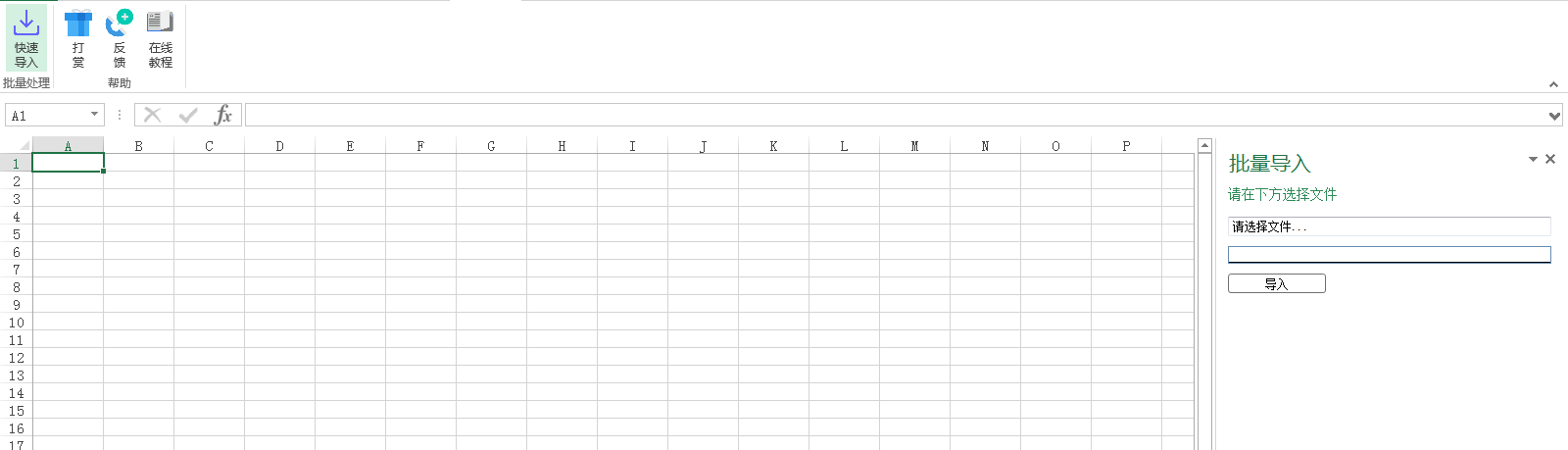
点击请选择文件文本框,选择要导入的Excel 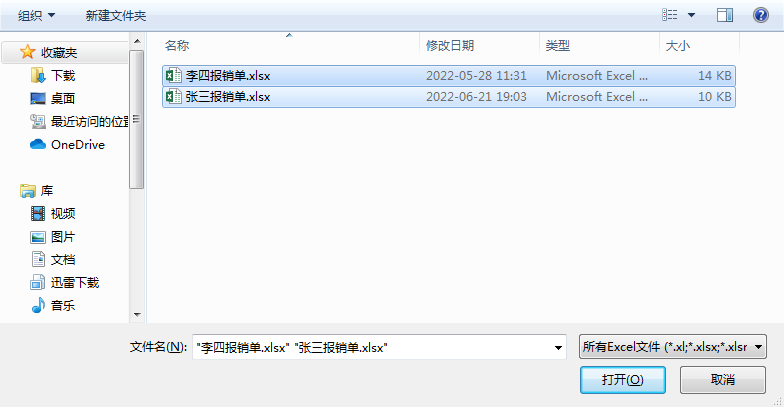
选择Sheet:报销 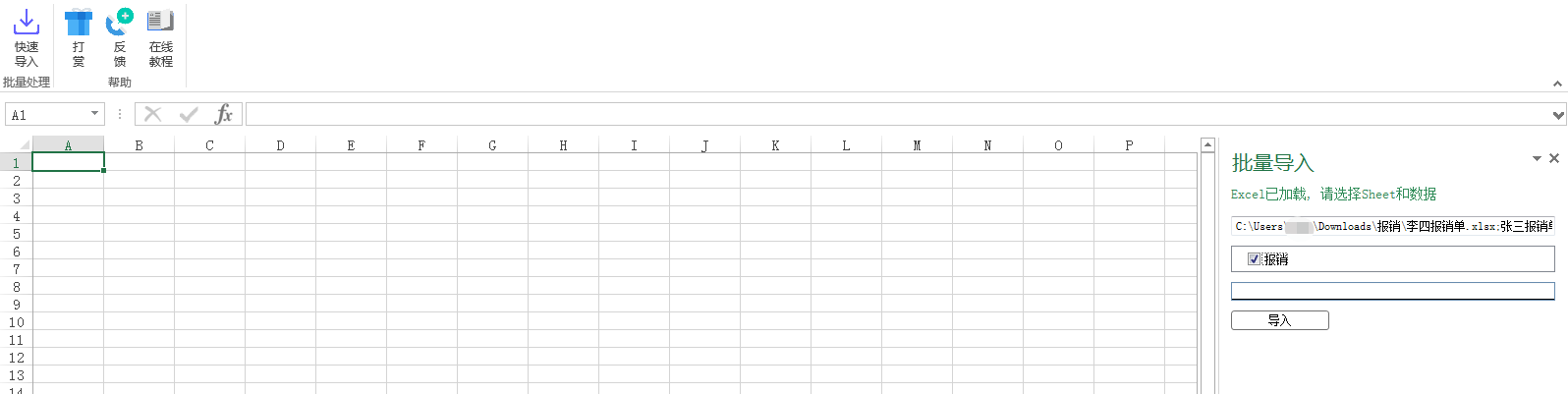
输入导入表达式,每行一个表达式,导入表达式详细教程见: 导入表达式详细教程
1 | "姓名"+1+0, 姓名所在的单元格加一列,加一行, |
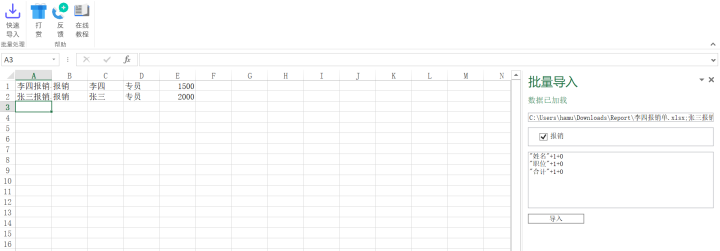
点击导入按钮 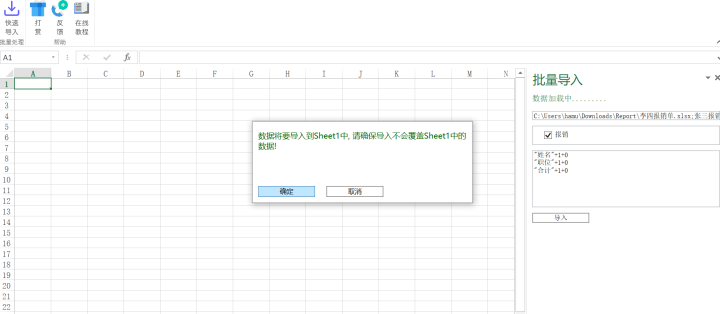
这个视频演示如何快速将800个Excel中的数据导入到一个新的Excel中